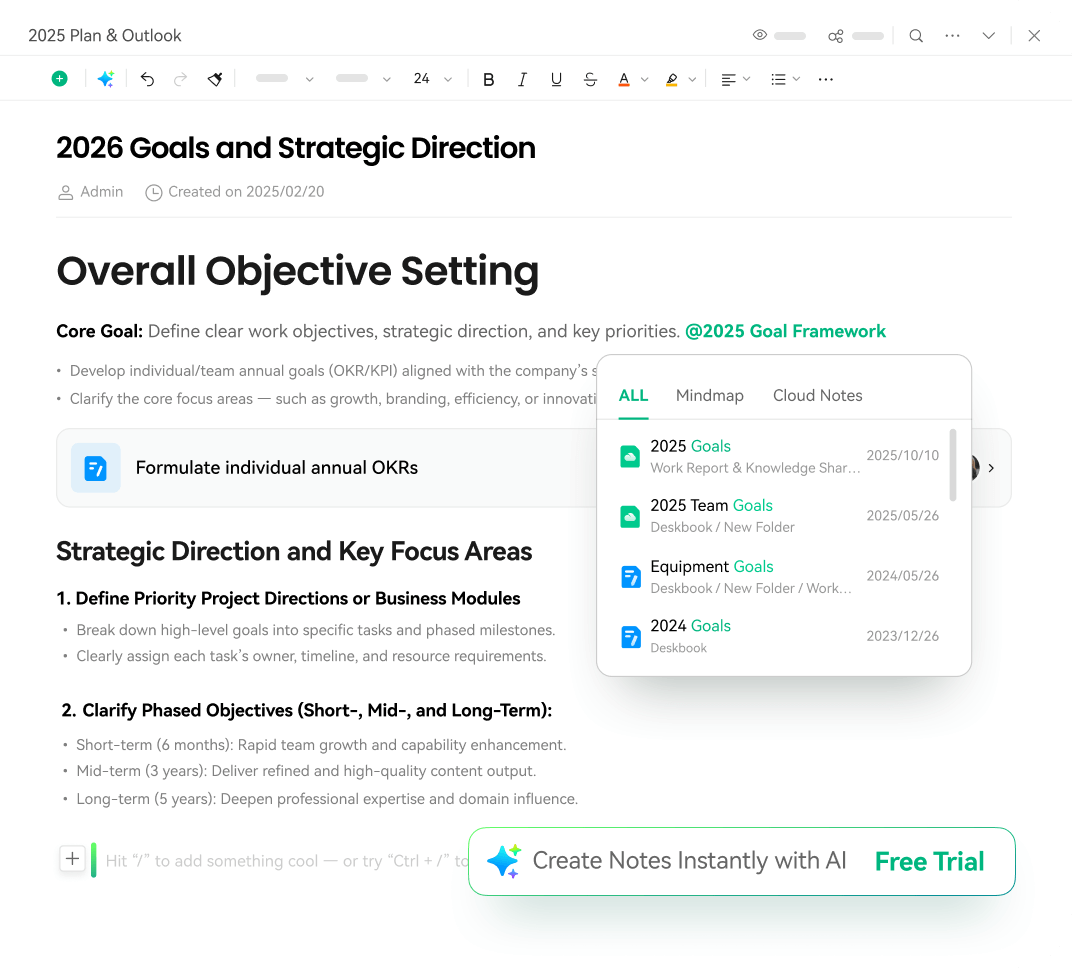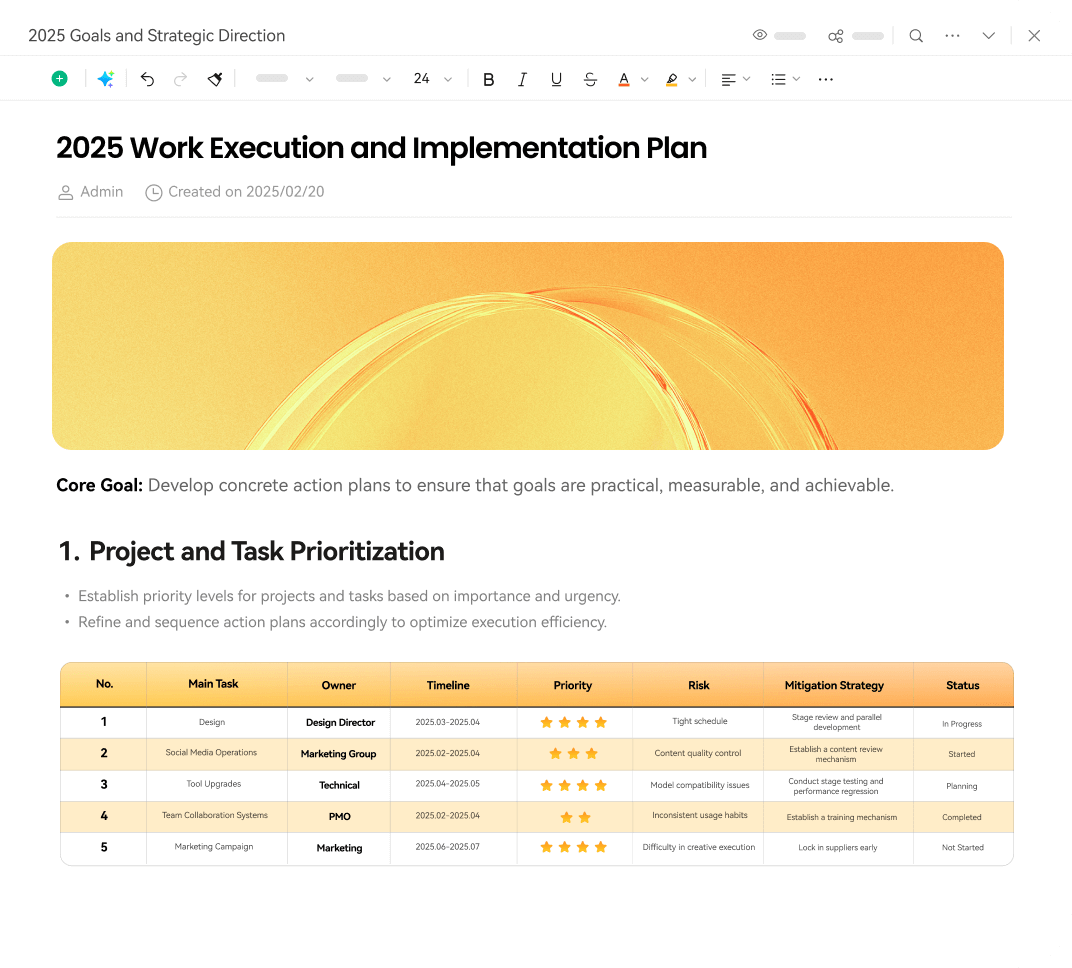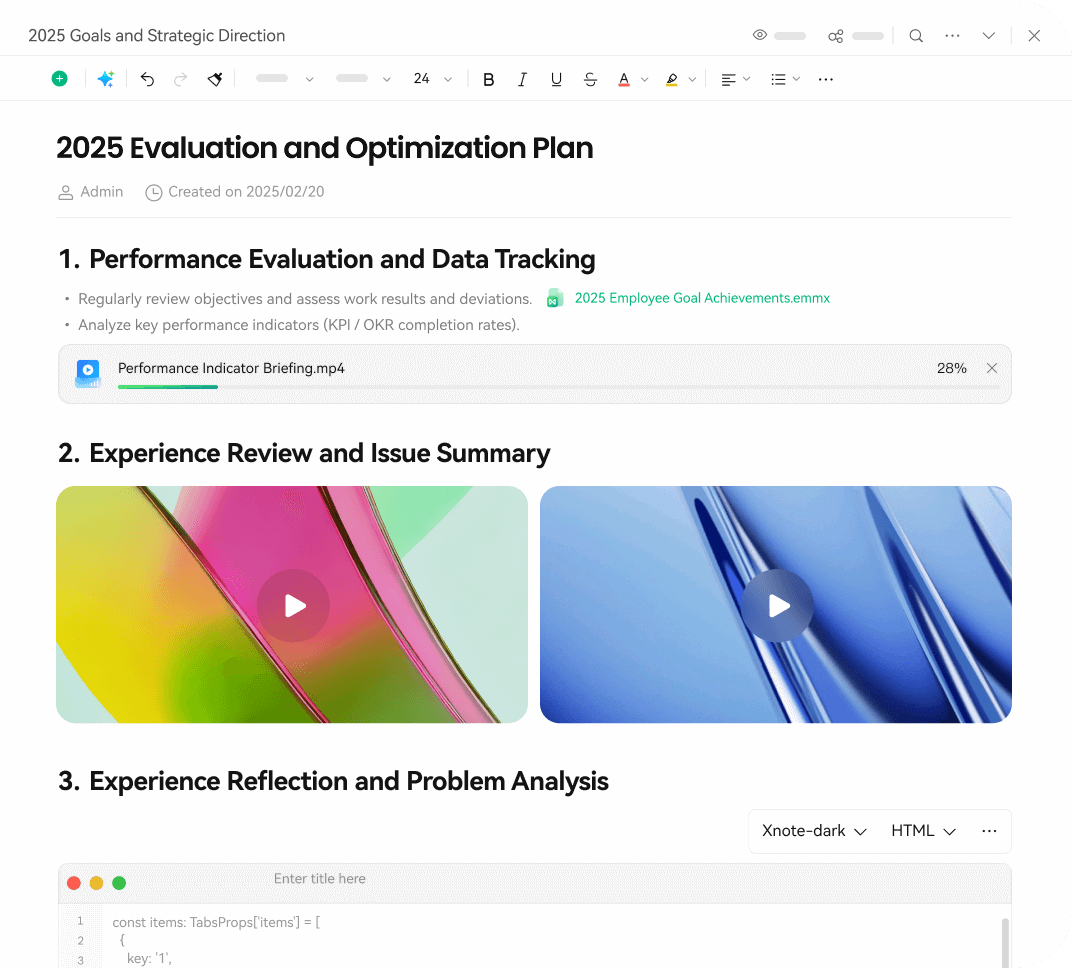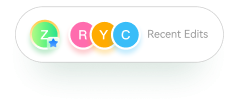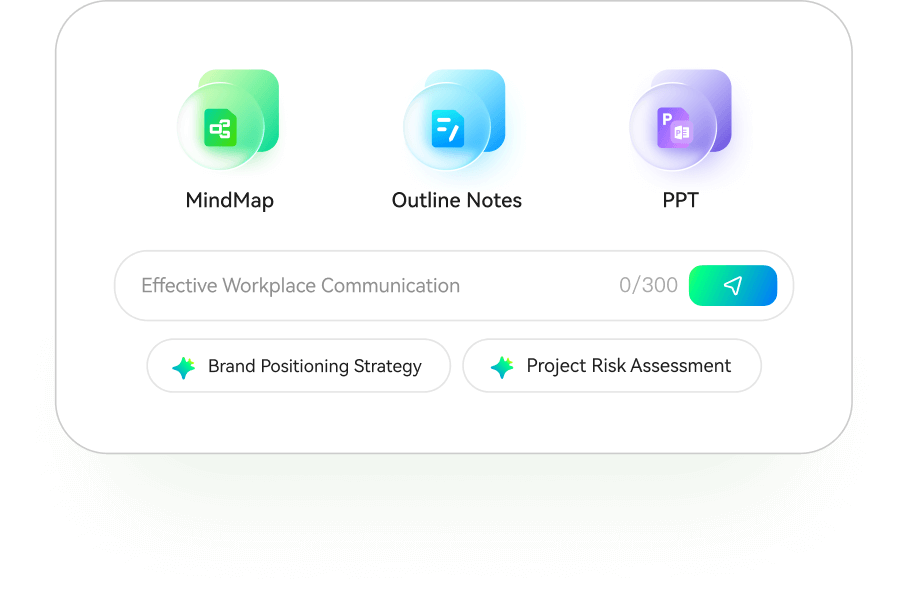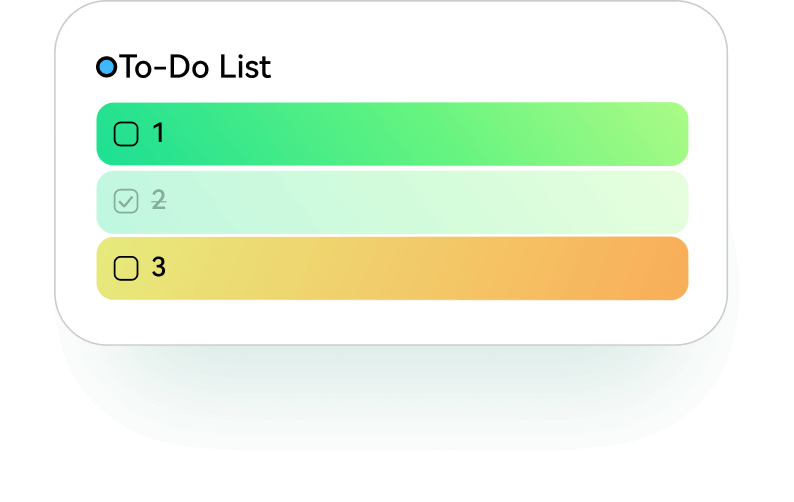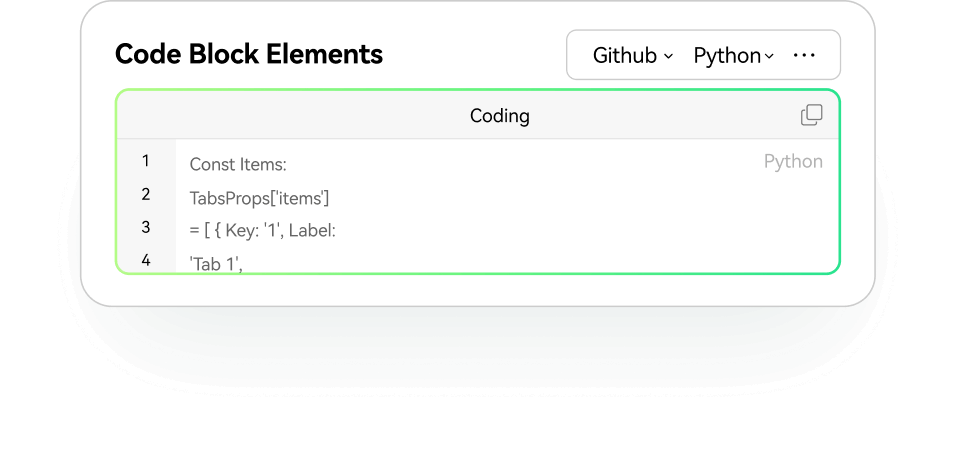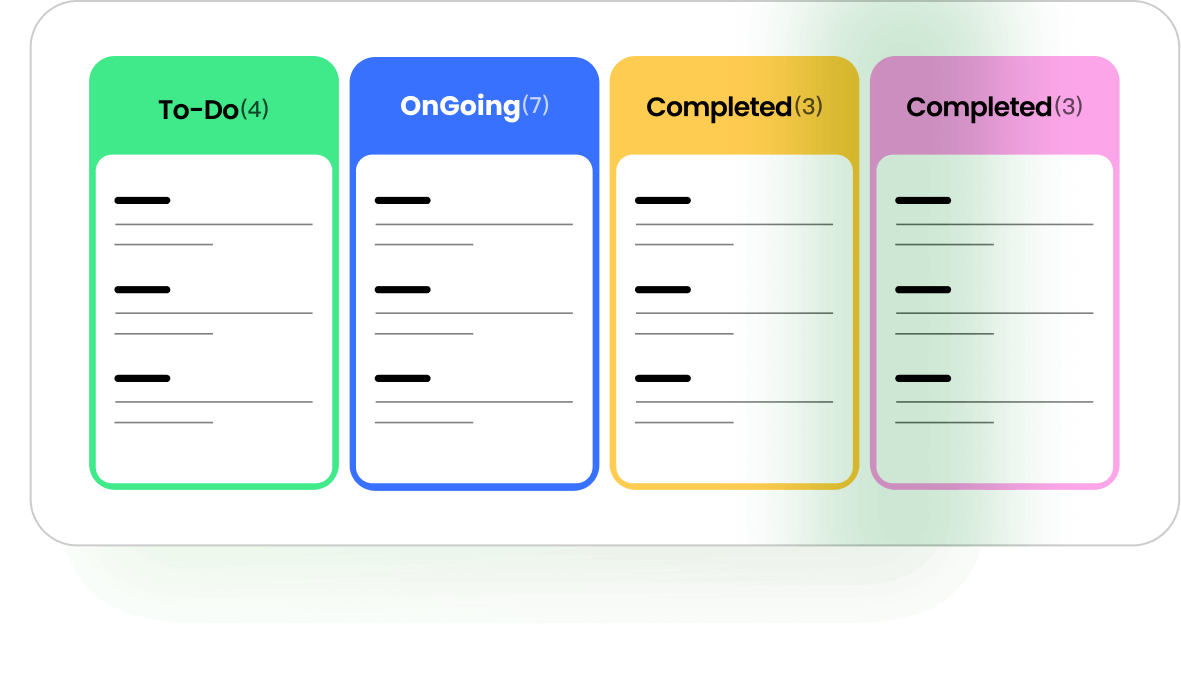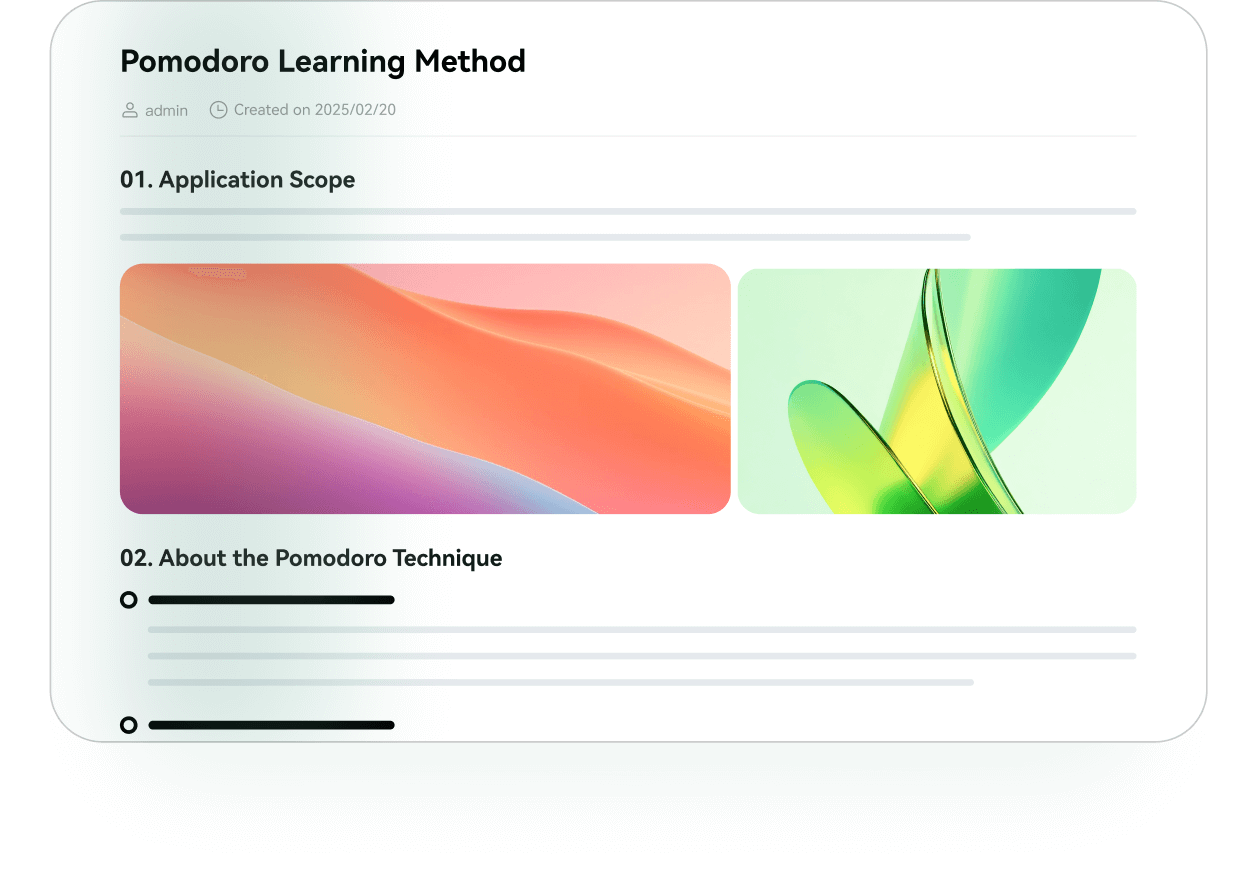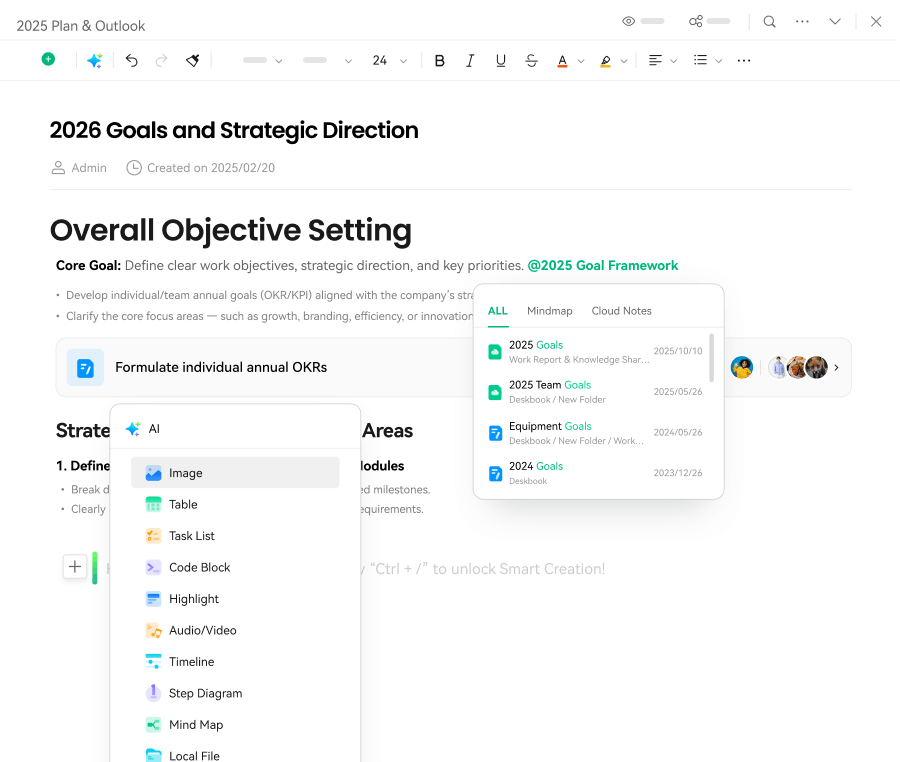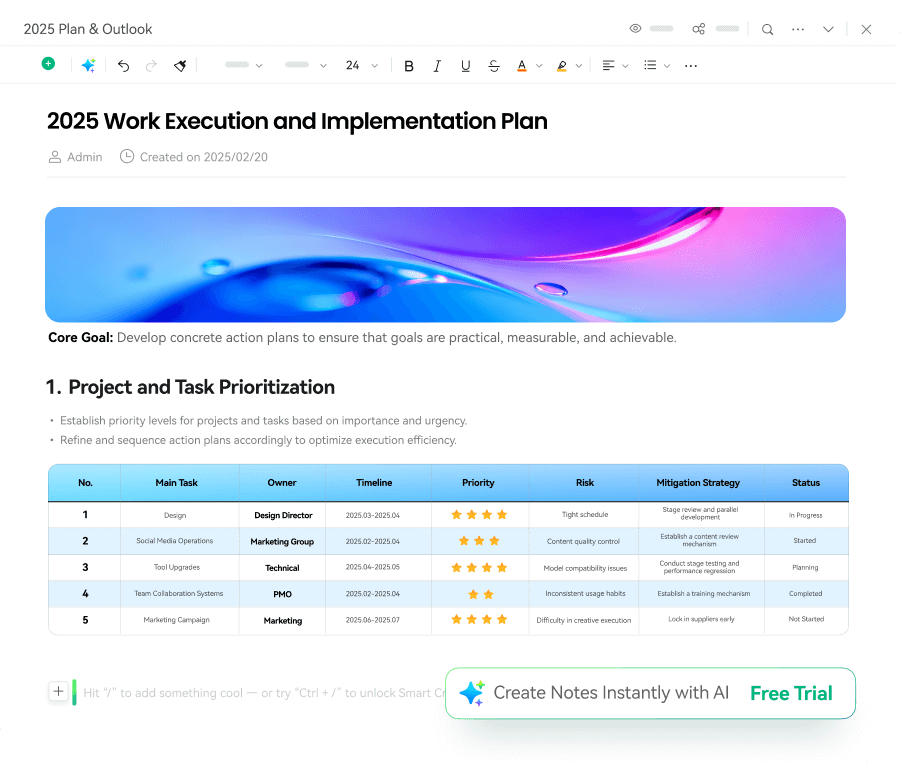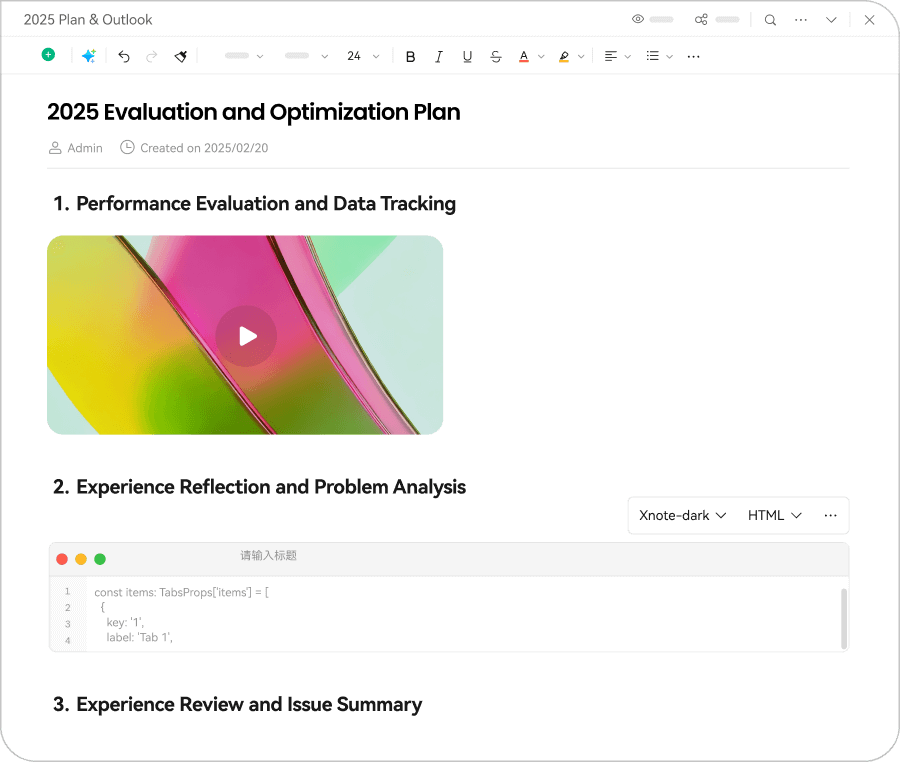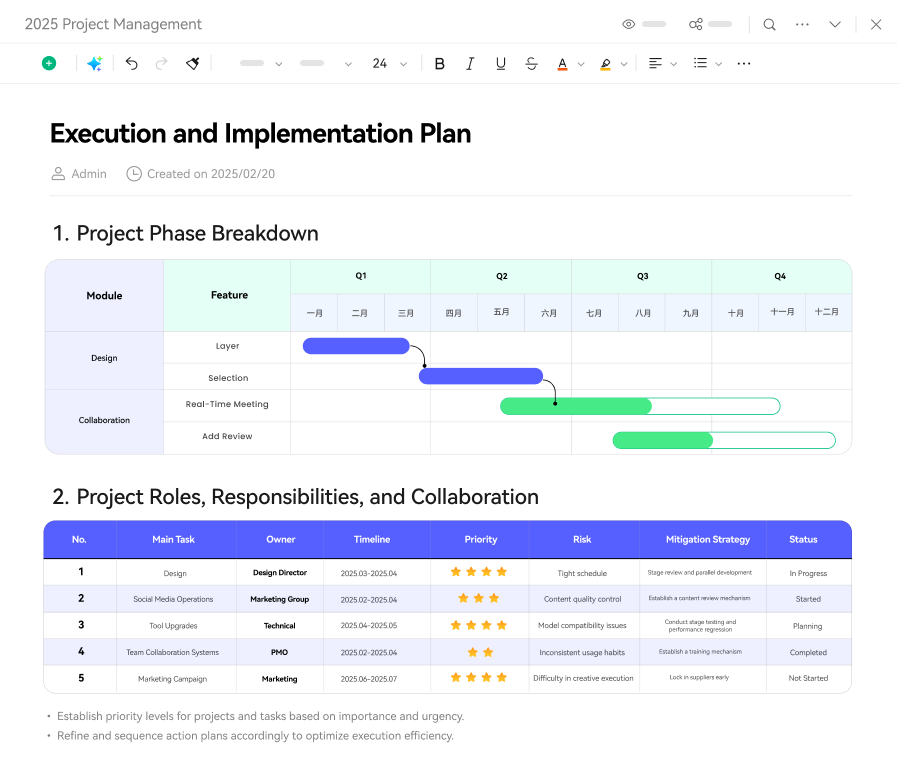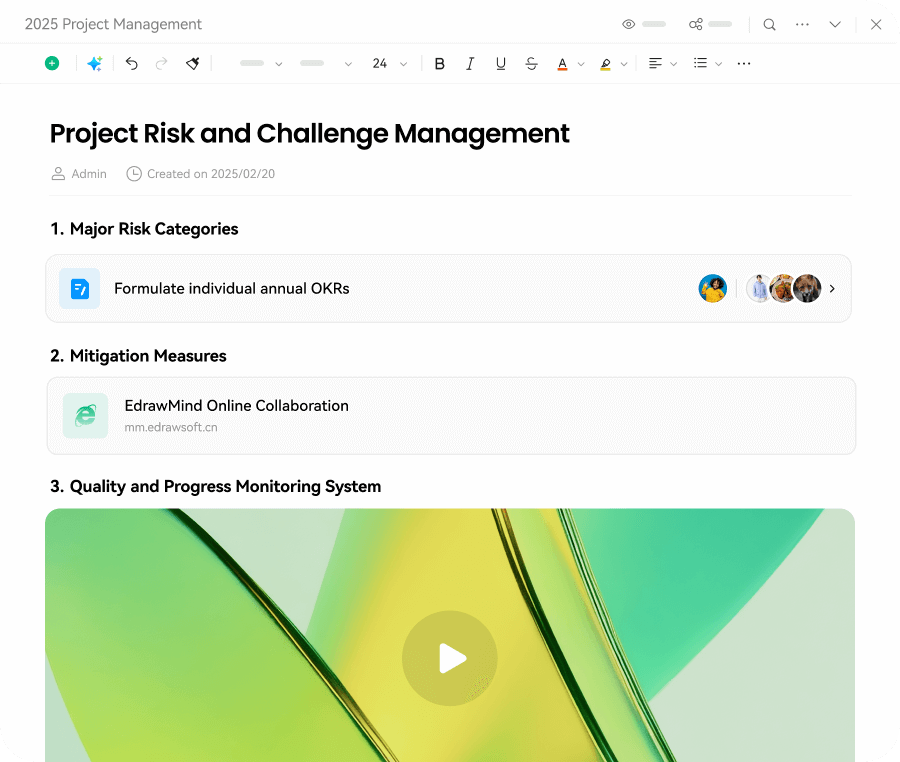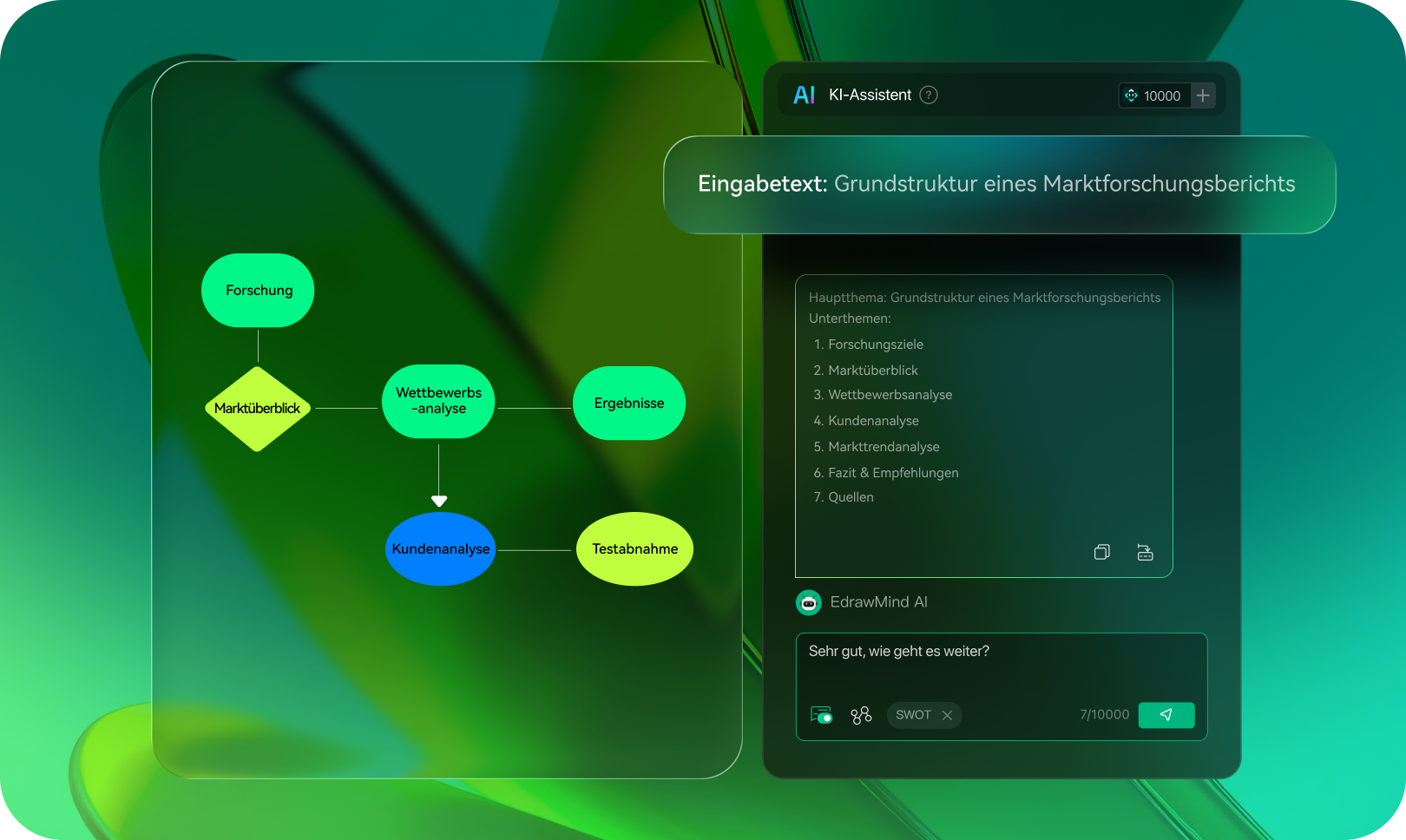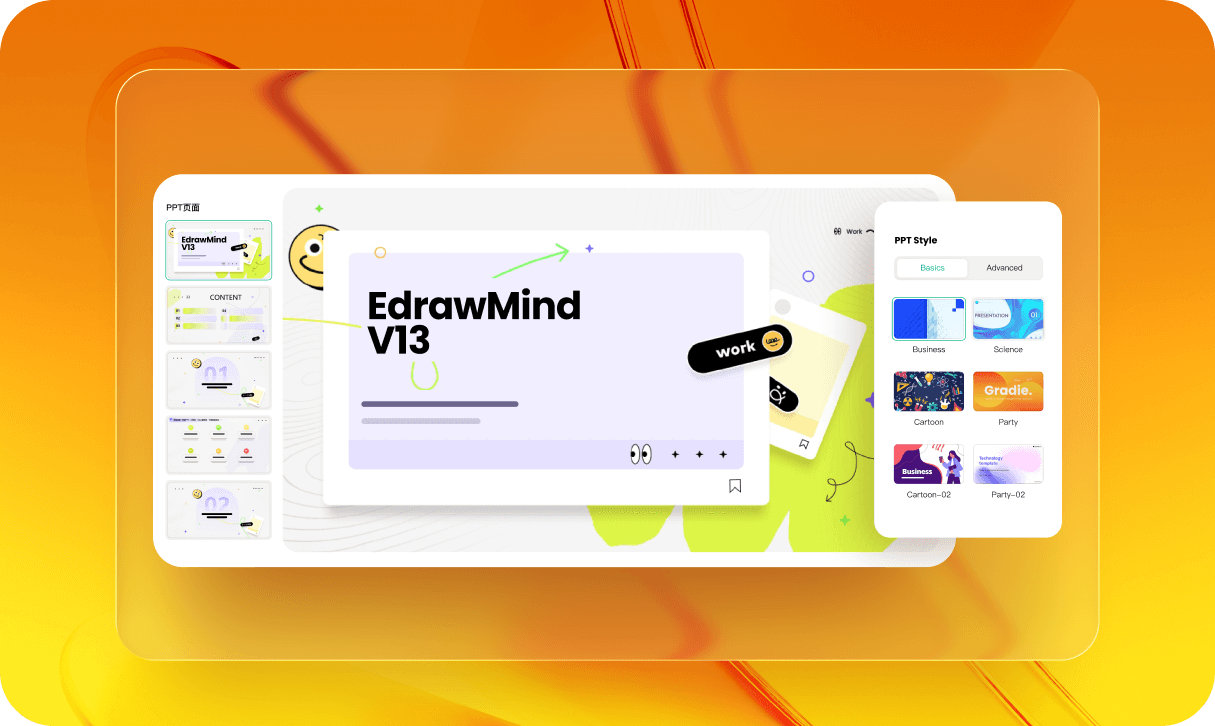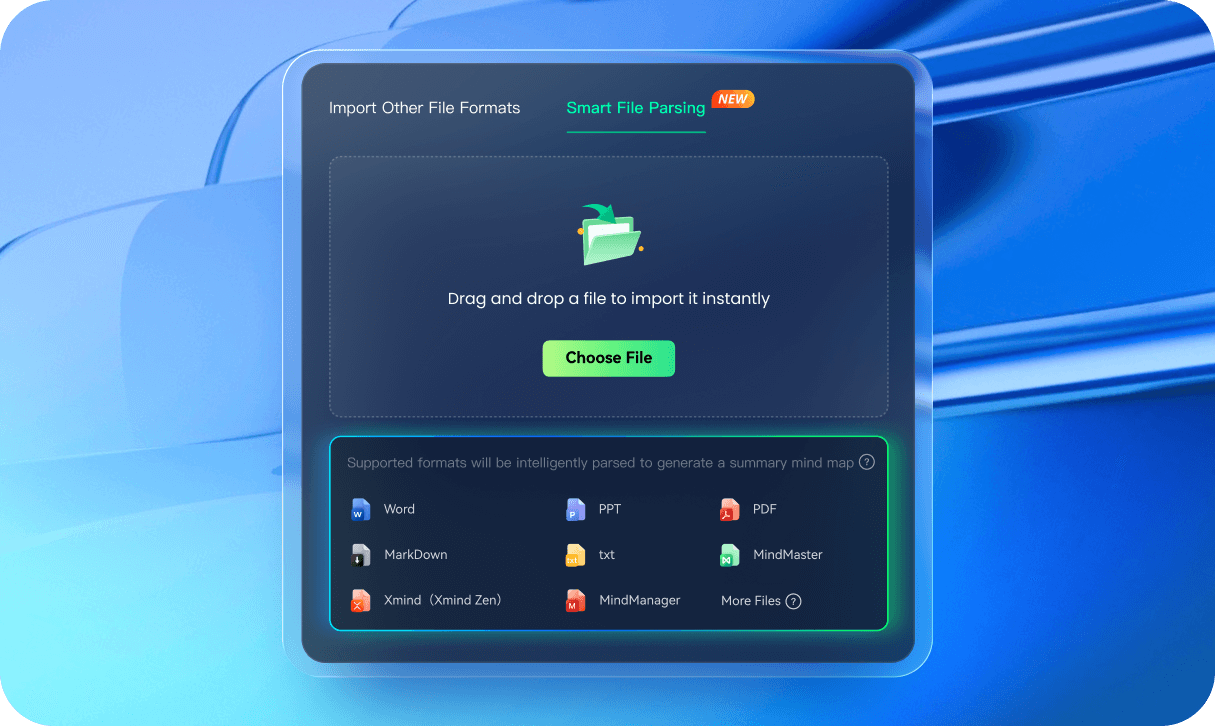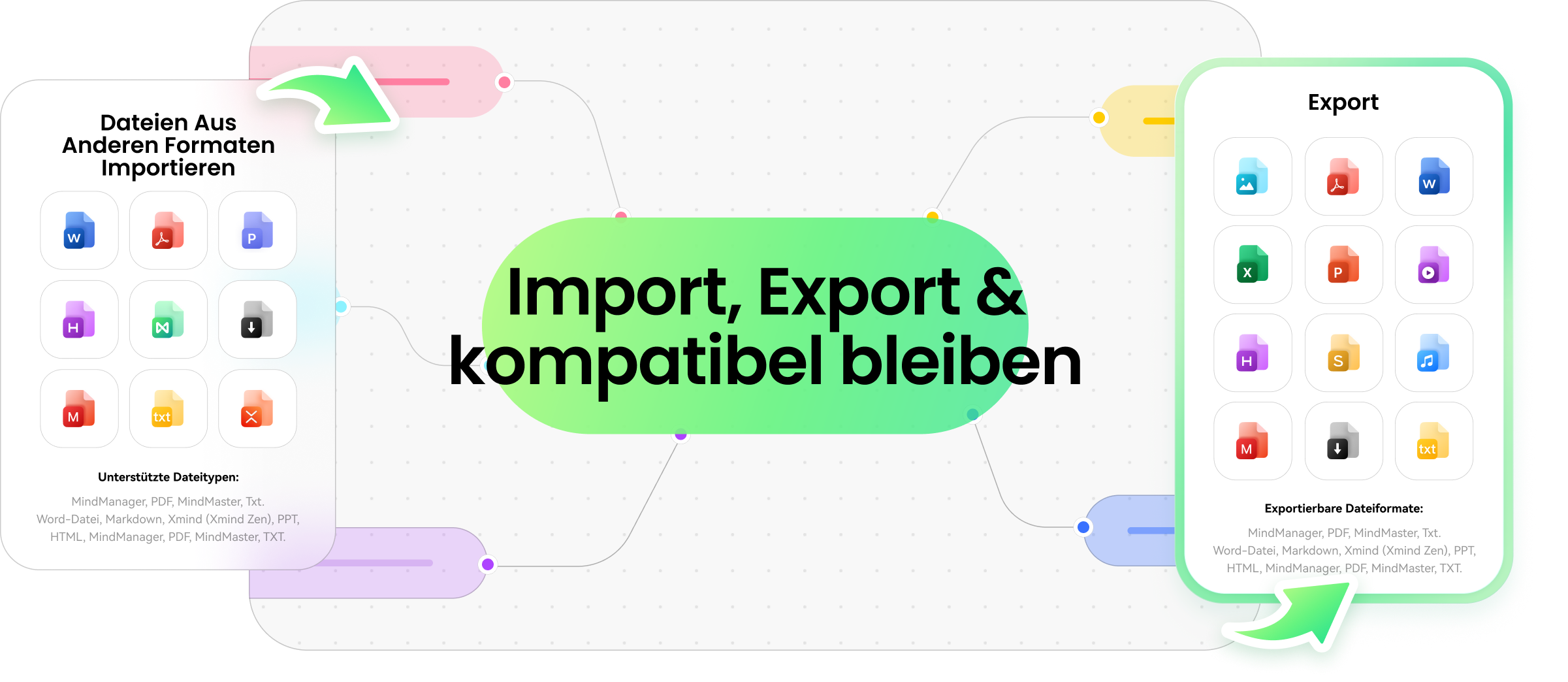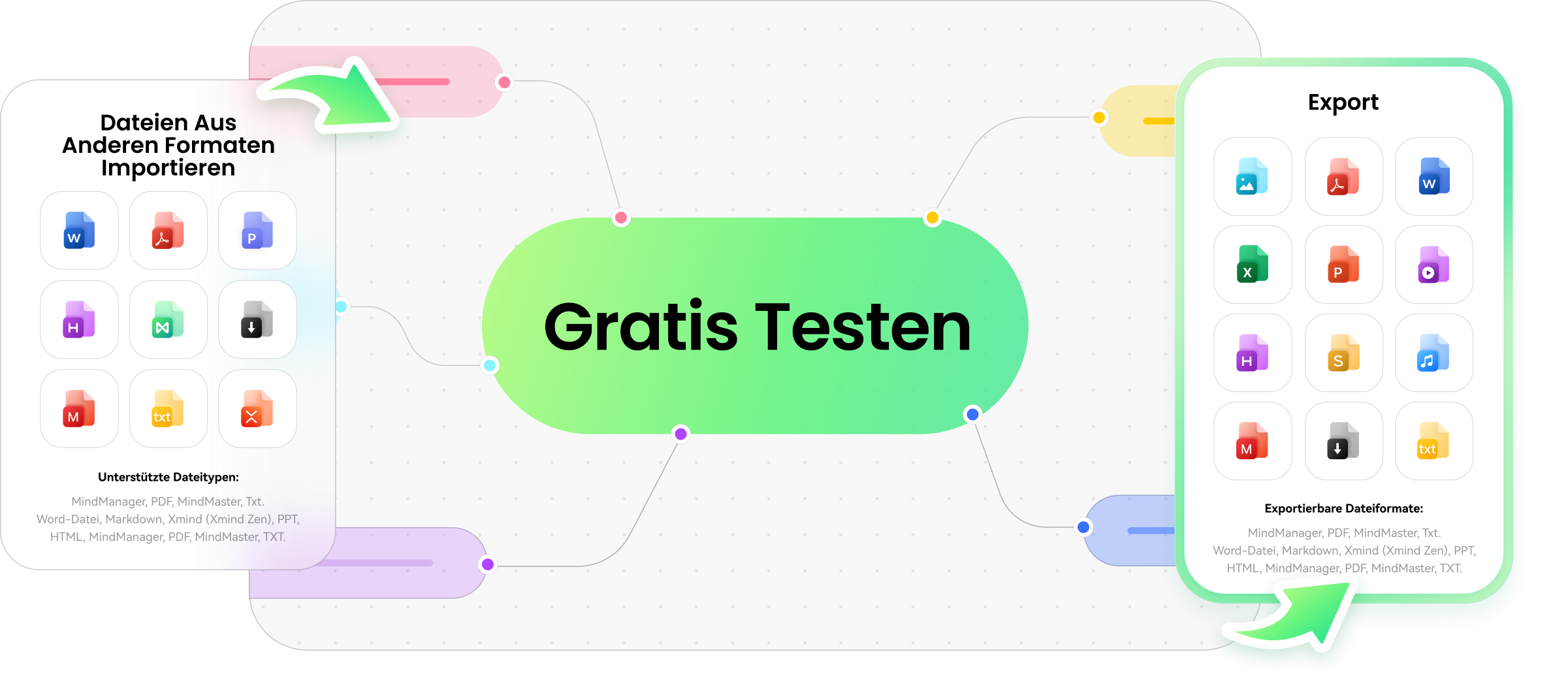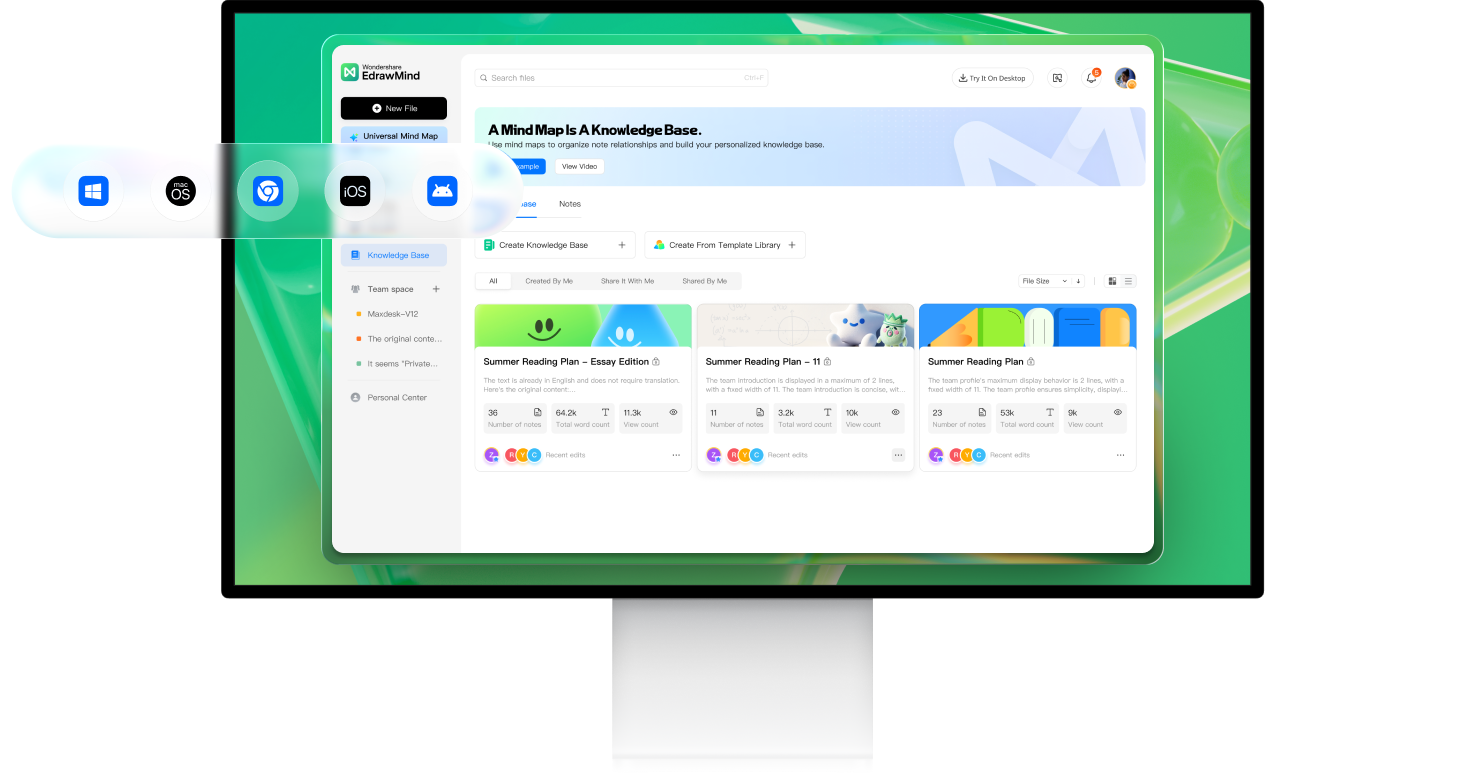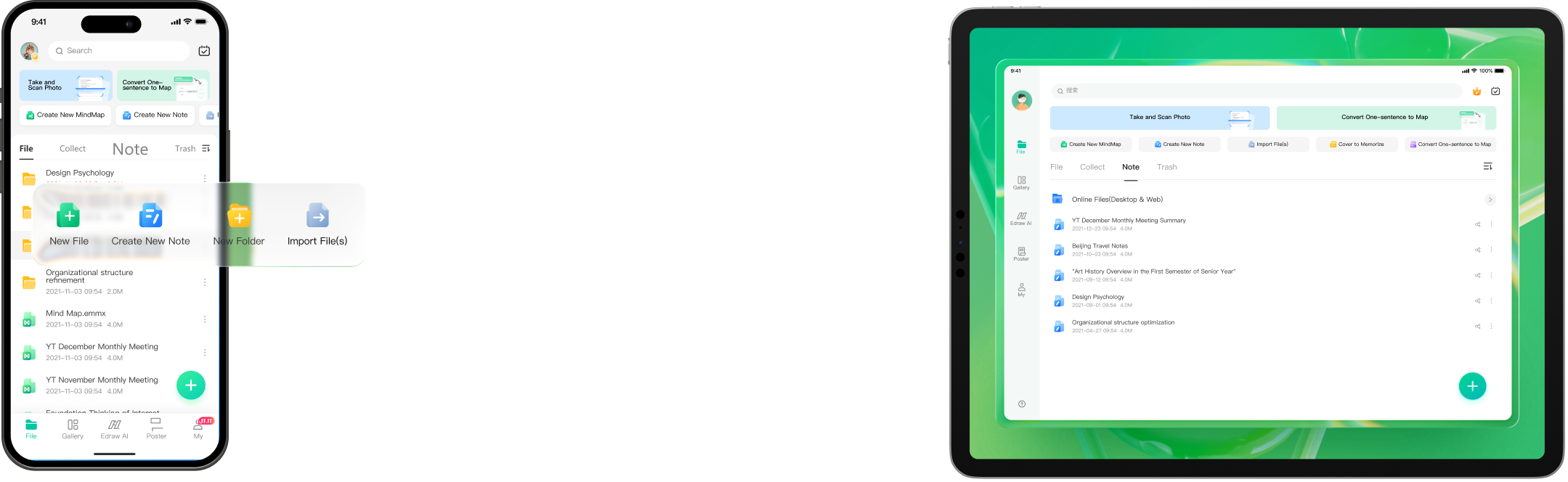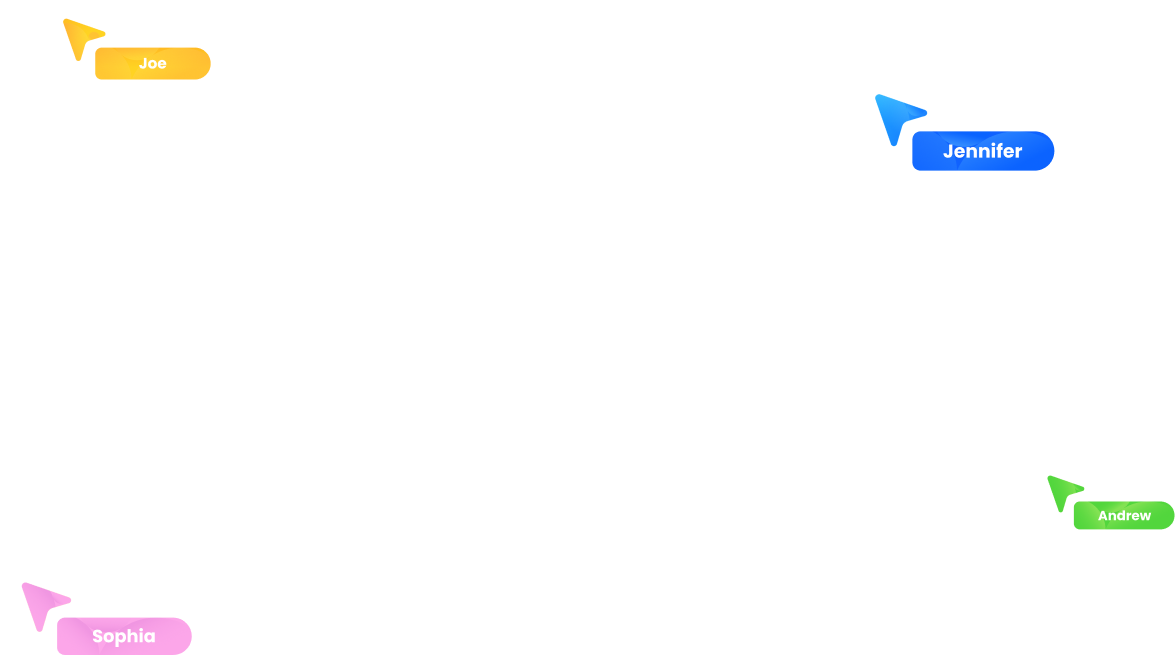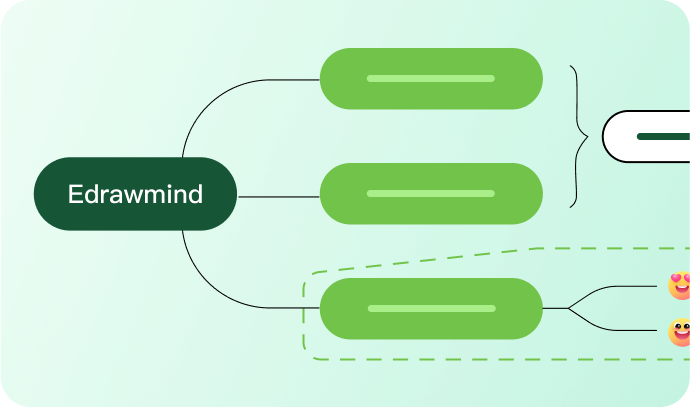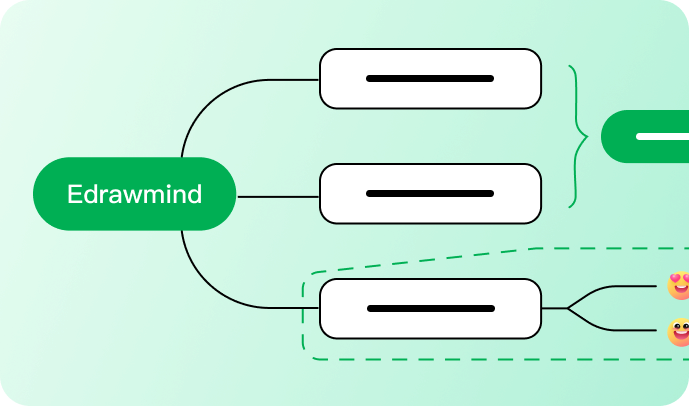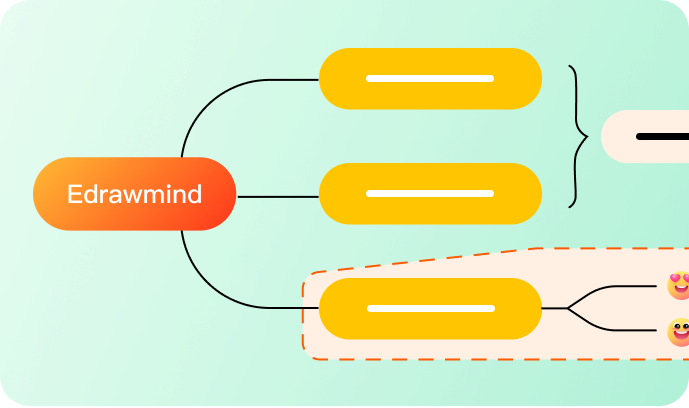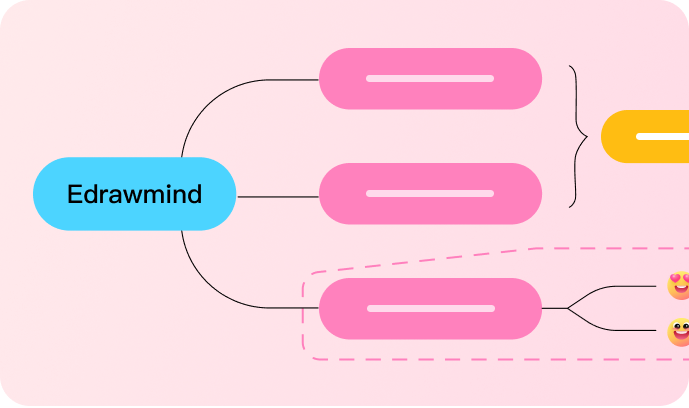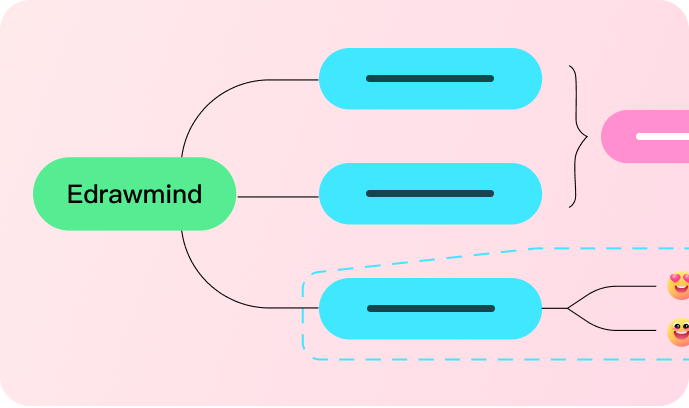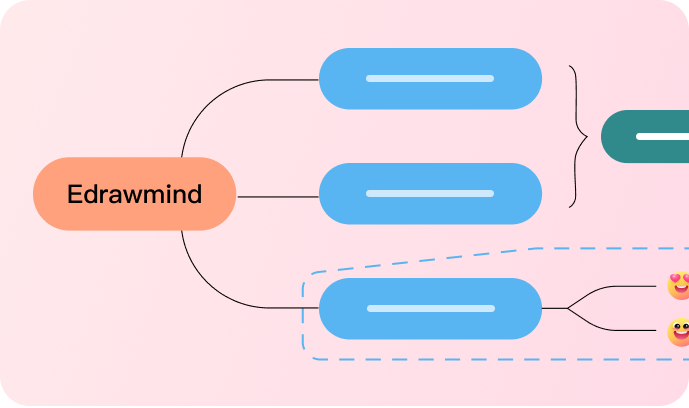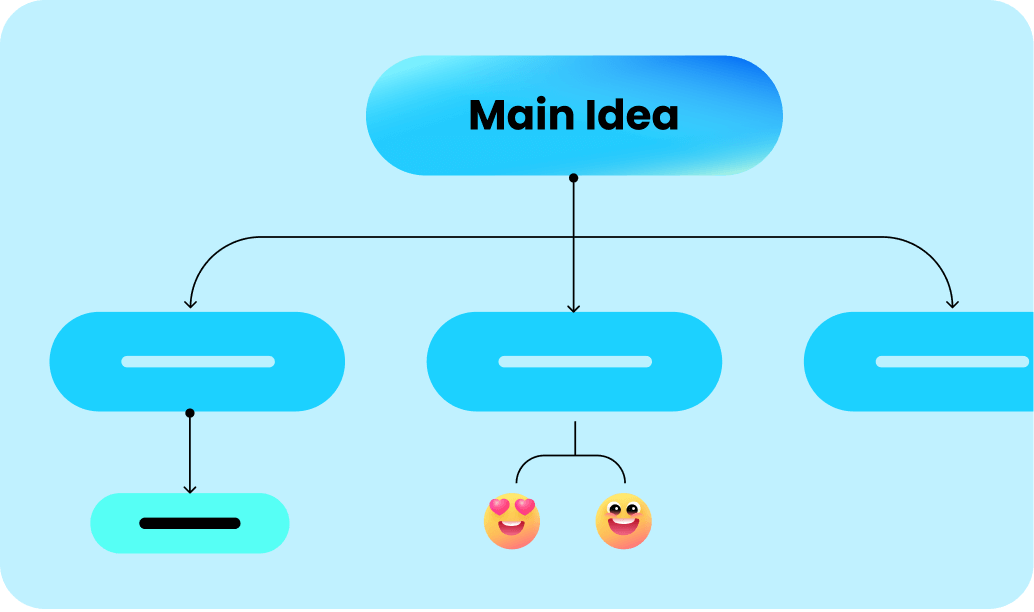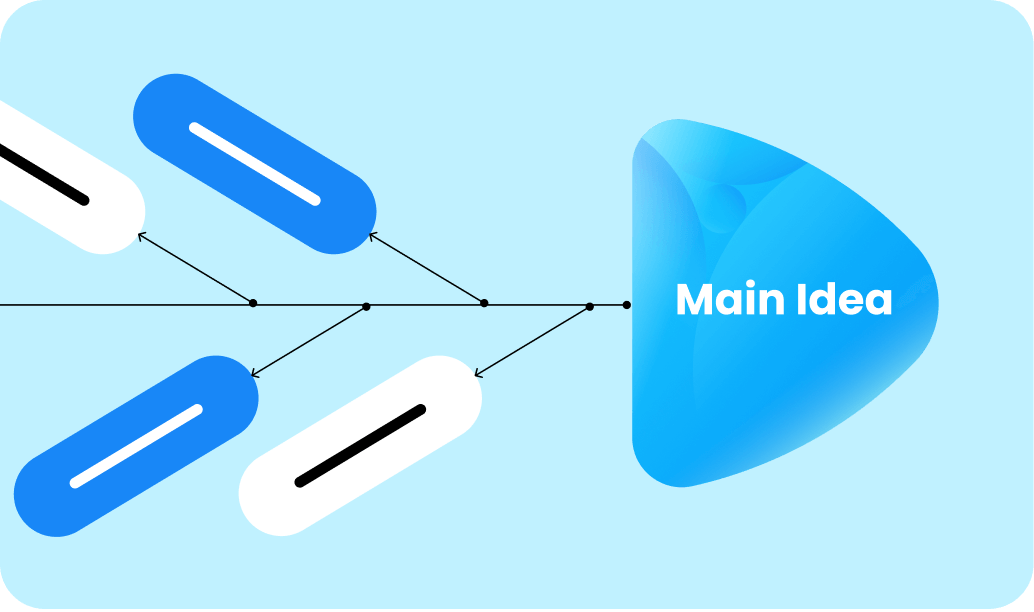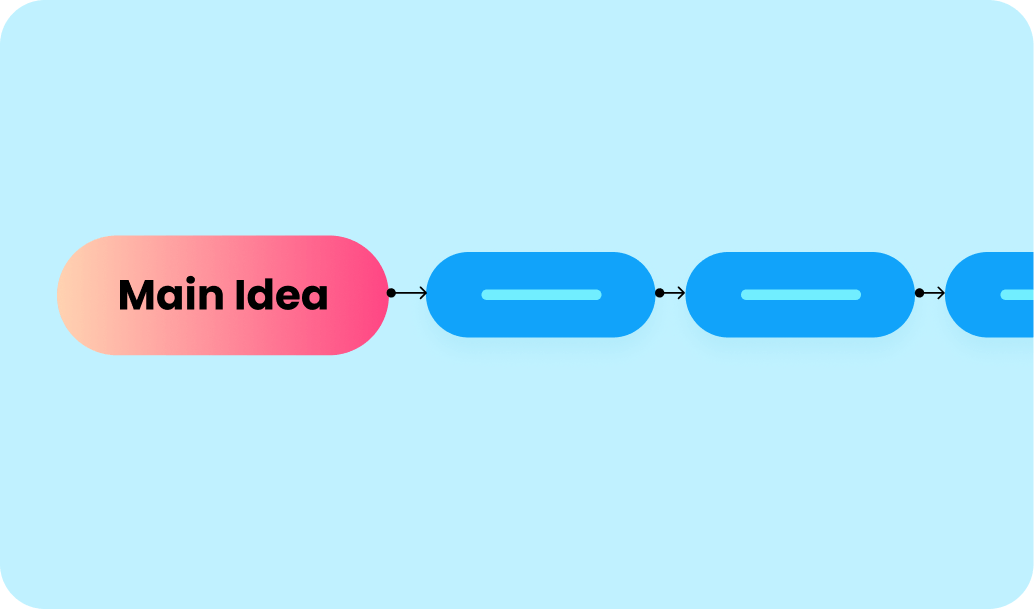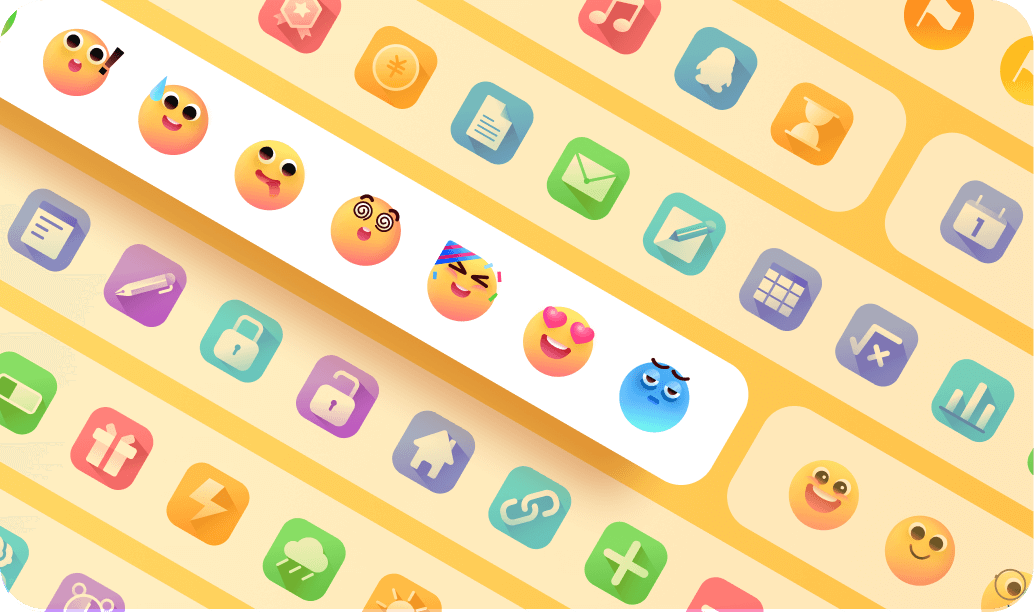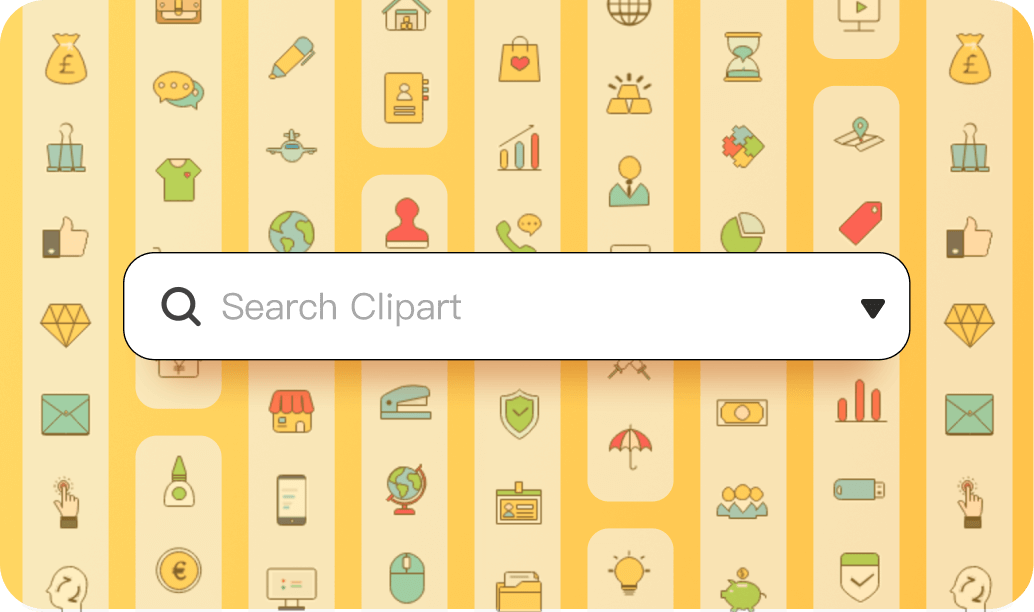Sicher, professionell und
weltweit bewährt
Mehr als 25 Millionen Nutzer weltweit – darunter zahlreiche Teams im deutschsprachigen Raum – vertrauen täglich auf EdrawMind. Alles, was Sie für visuelles Denken und effizientes Wissensmanagement brauchen: intuitives Mindmapping, strukturierte Notizen, KI-gestützte Organisation und nahtlose Zusammenarbeit – in einem einzigen Tool.

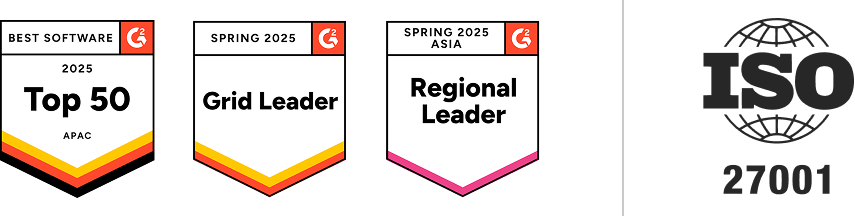
Entwickelt für Ihre tatsächliche Arbeitsweise
Ob Sie Projekte planen, Recherchen organisieren, neue Konzepte lernen oder Brainstormings leiten – EdrawMind passt sich Ihrem Workflow an. Erfassen, organisieren und teilen – alles in einem flexiblen Arbeitsbereich.
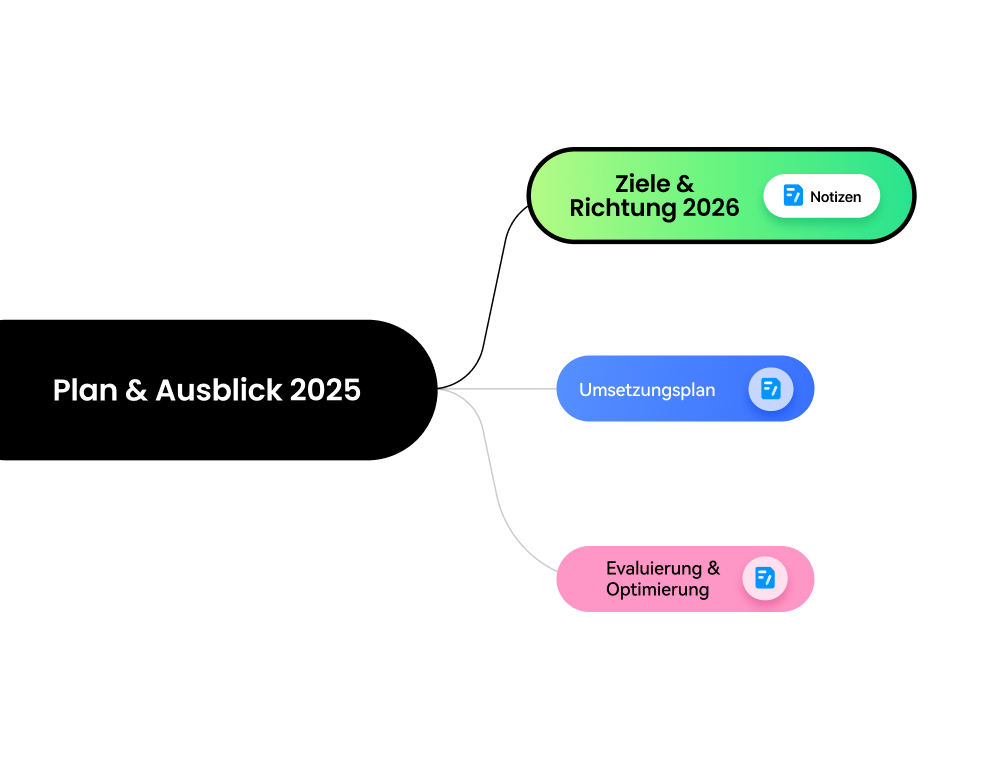
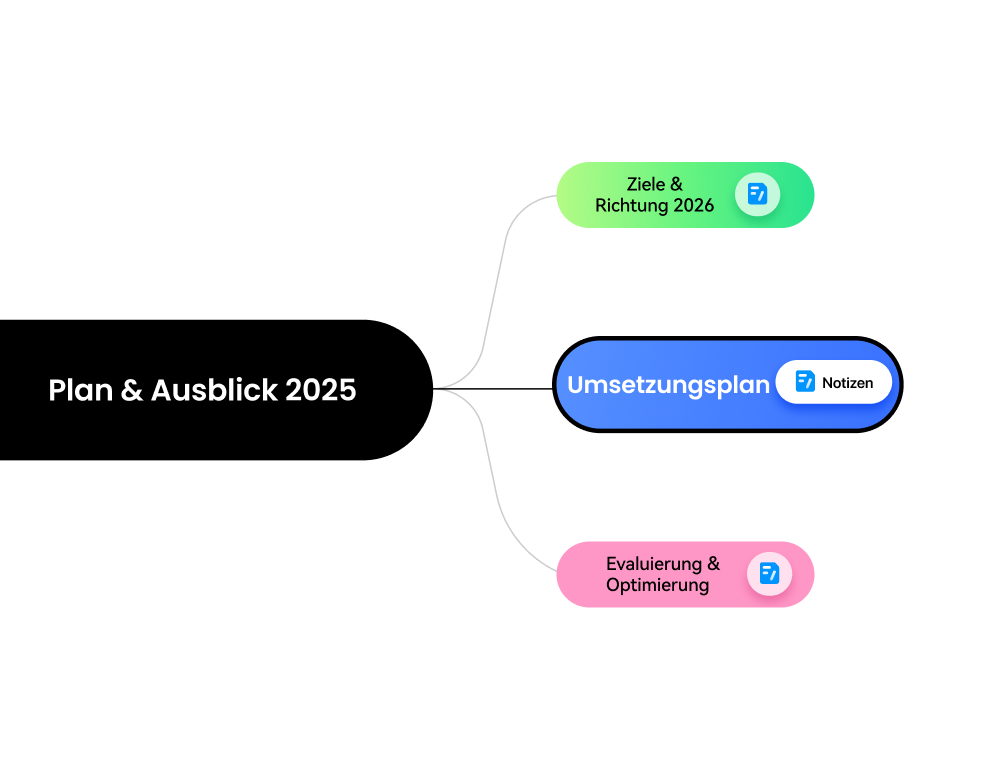
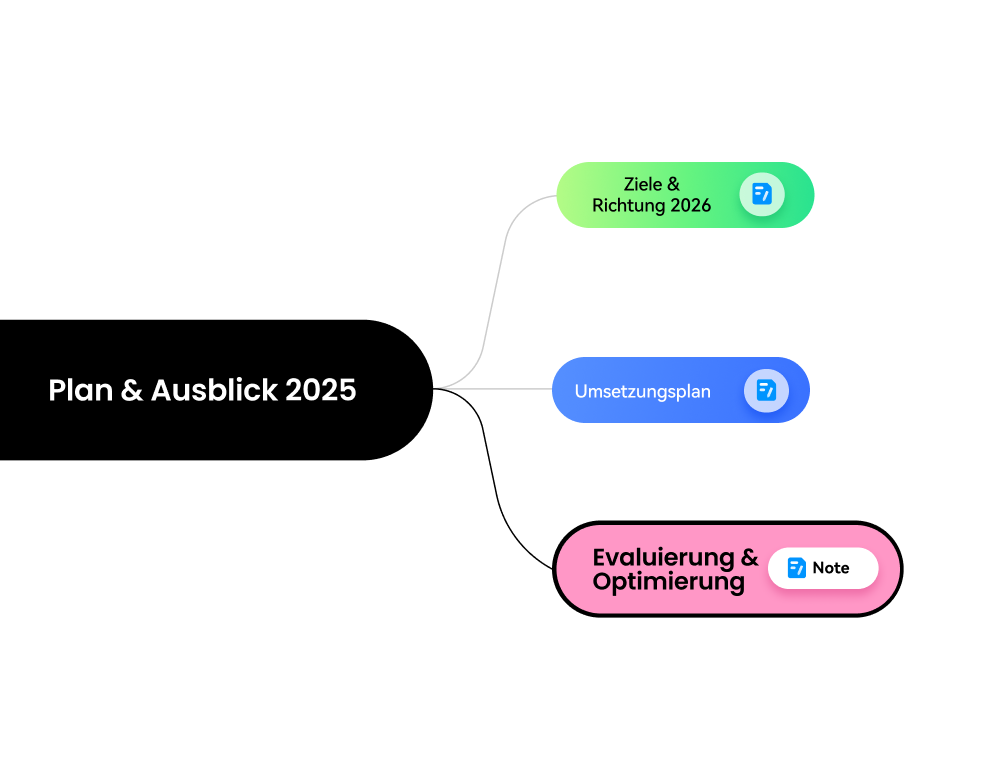
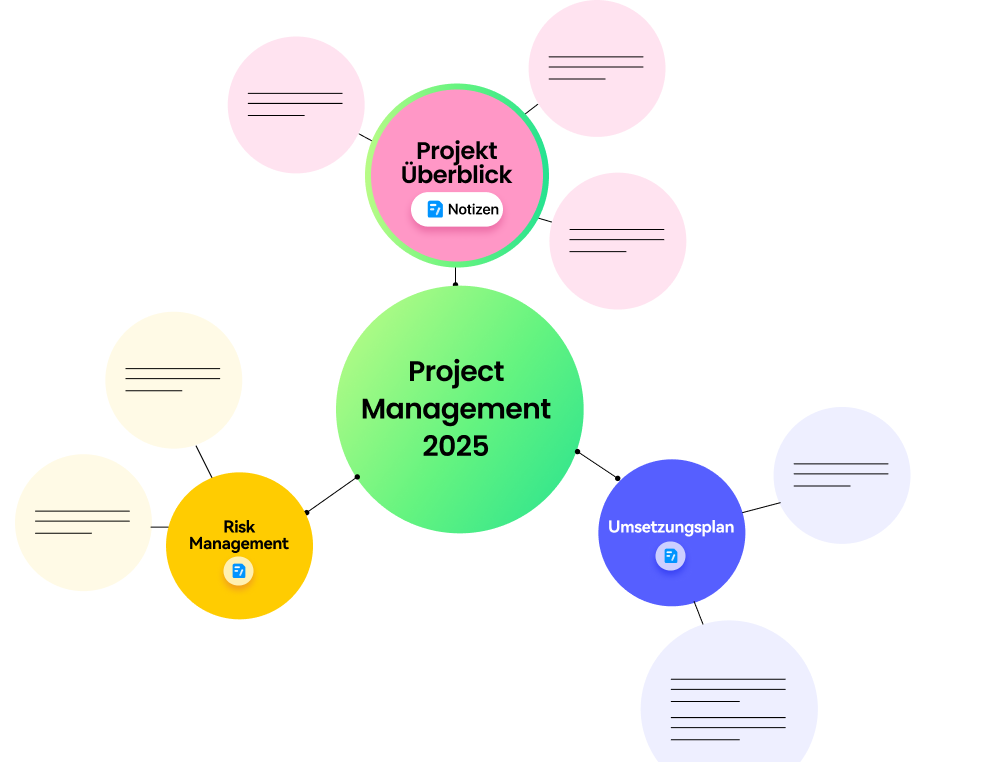
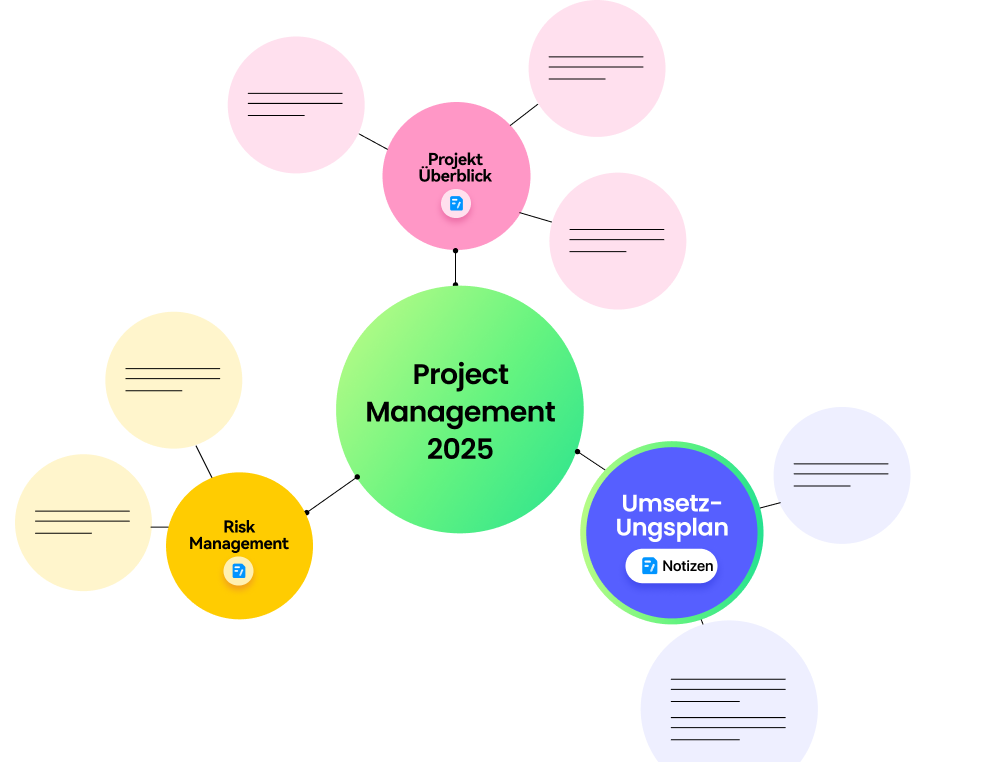
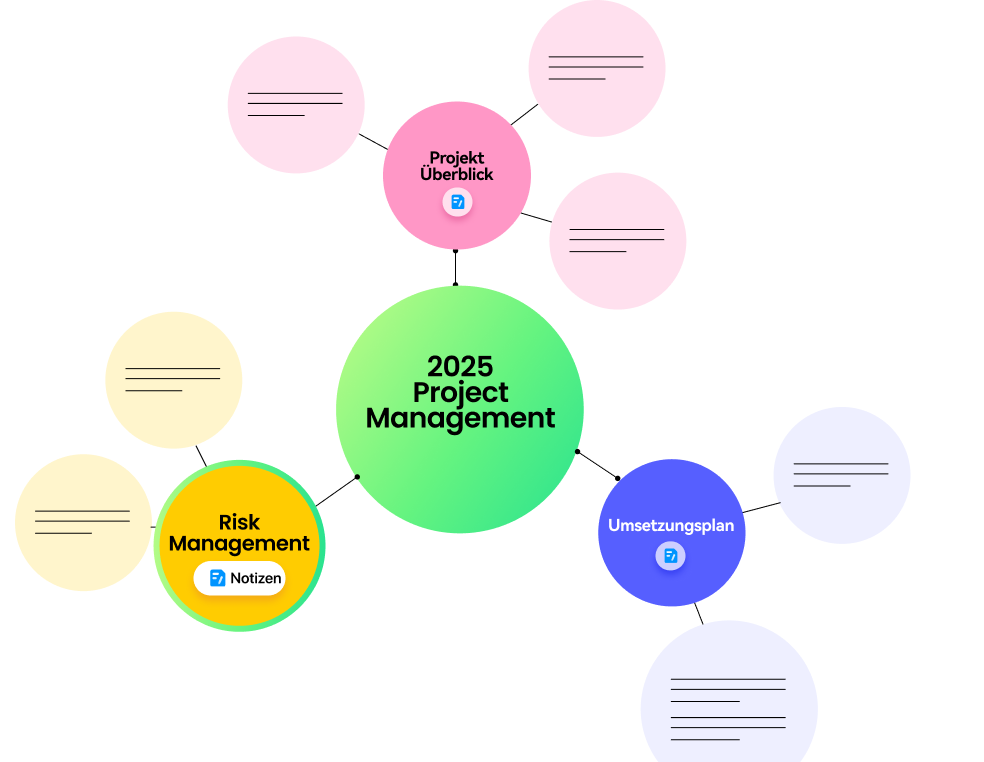
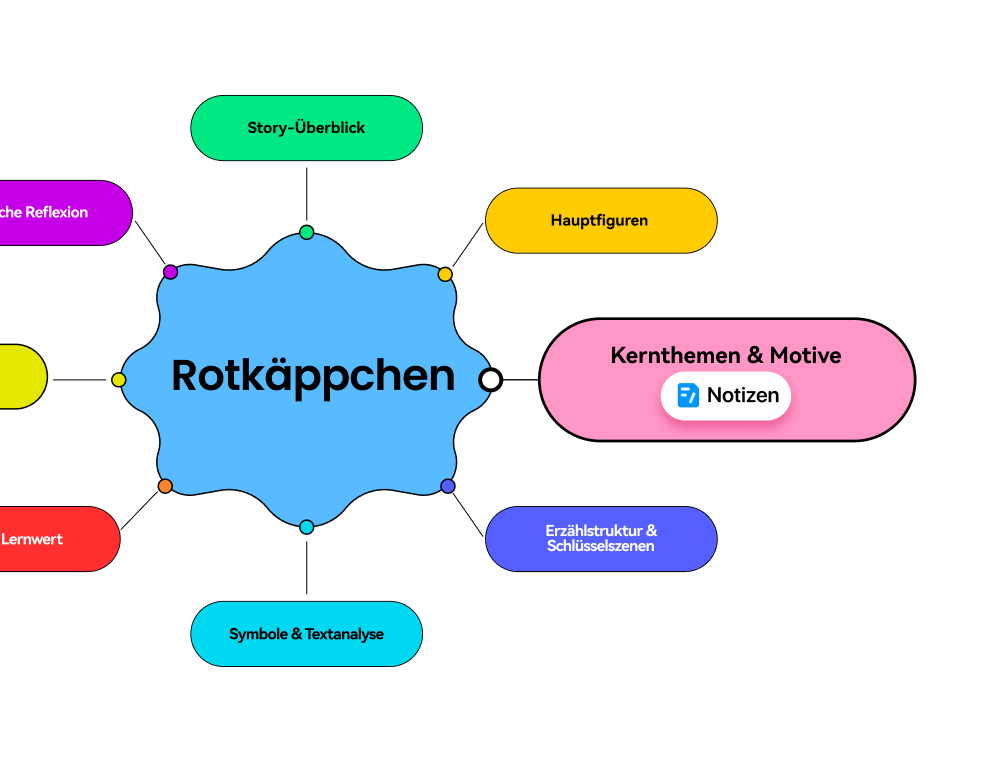
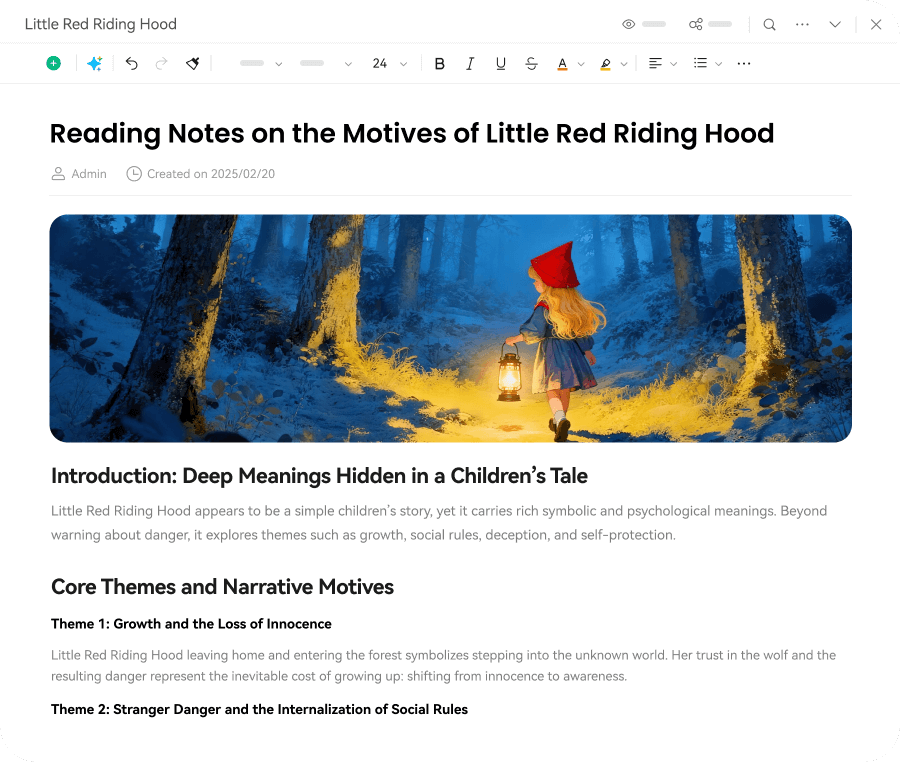
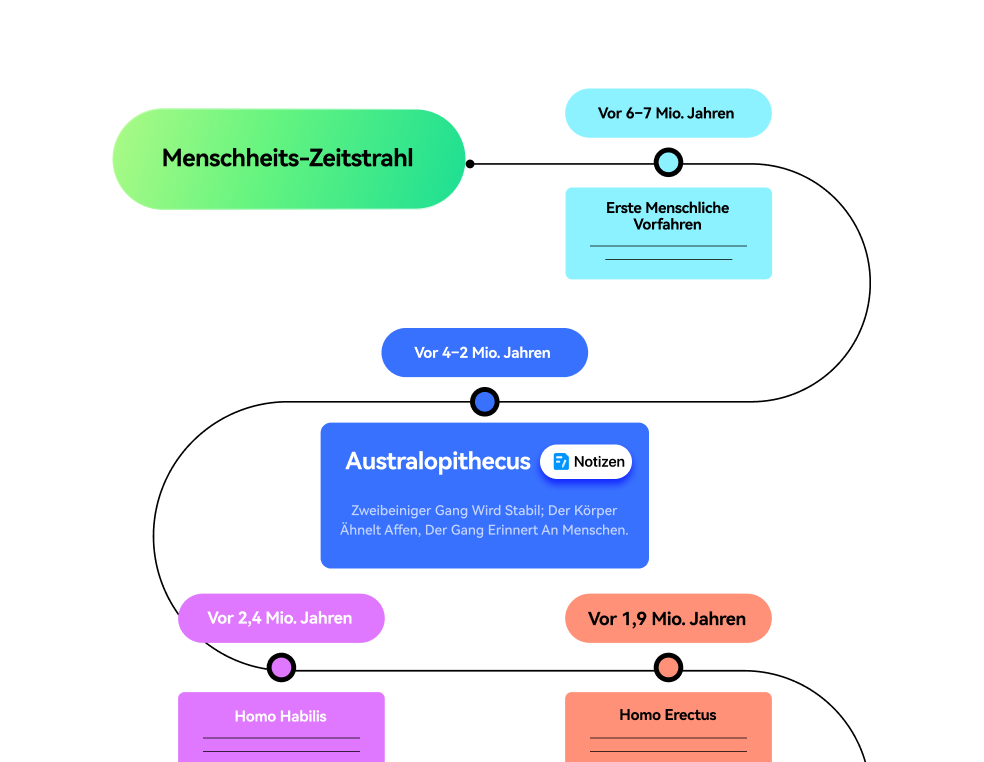
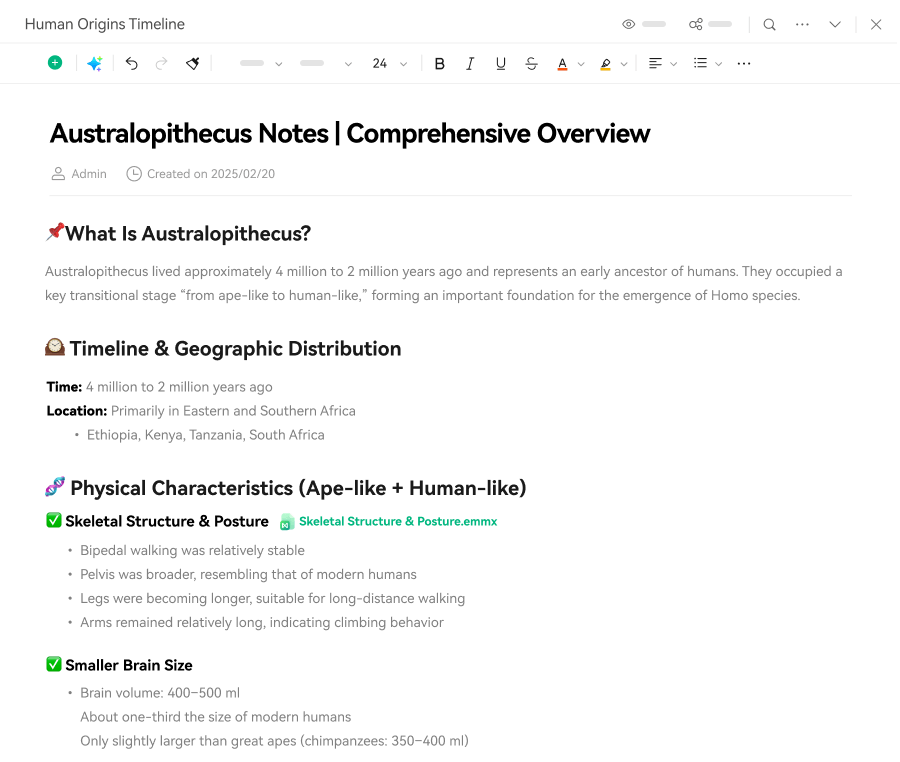
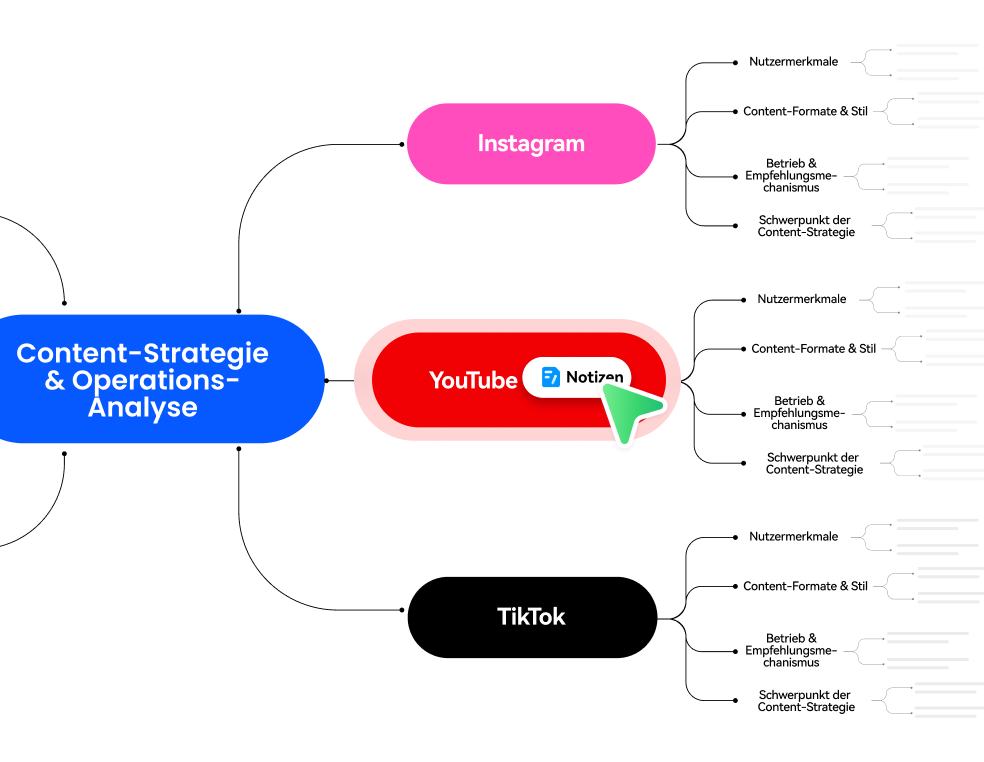
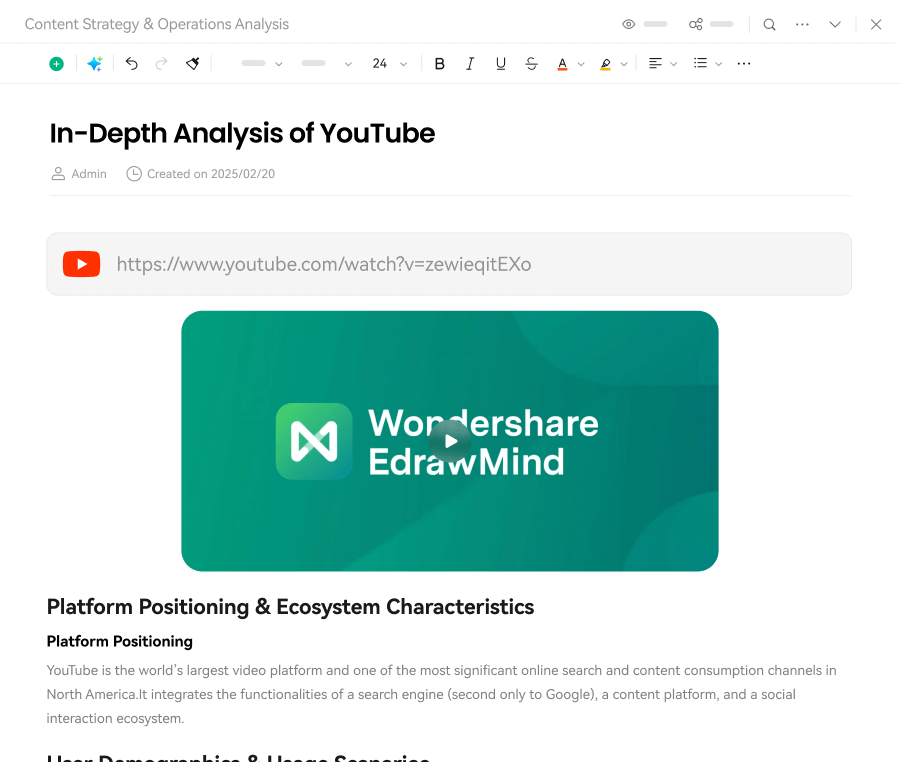
Mehrere Sichtweisen, intelligenteres Denken
Intelligenter arbeiten, mehr erreichen – mit
EdrawMind AI
Mindmaps per Klick
Geben Sie Ihre Idee ein und erhalten Sie sofort eine vollständige Mindmap – mit Notizen, Artikelentwürfen, Textüberarbeitungen, Brainstorming, SWOT-Analyse und vielem mehr.
Alles zu Folien
Erstellen Sie Folien aus Text, Dokumenten, PDFs, Markdown-Dateien oder Mindmaps. KI erstellt Inhalte und gestaltet Folien mit professionellen Vorlagen – bereit zur Präsentation oder zum Export in PowerPoint.
Alle Dateien analysieren
Laden Sie beliebige Dateien hoch – Dokumente, PDFs, Bilder, Webseiten oder YouTube-Videos. Die KI extrahiert wichtige Informationen und erstellt übersichtliche Mindmaps mit intelligenten Zusammenfassungen.
Notizen × Mindmaps:
Ihre persönliche Wissensdatenbank
Mit EdrawMind können Sie jetzt vollständige Dokumente an jeden Mindmap-Knoten anhängen. Strukturieren Sie Ihre Gedanken visuell und erstellen Sie gleichzeitig detaillierte Notizen im selben Arbeitsbereich. Mit KI-gestützten Gliederungen und Zusammenfassungen verwandeln Sie verstreute Gedanken in ein organisiertes Wissenssystem, in dem jede Idee sowohl Kontext als auch Tiefe hat.
Ihre Ideen, Ihr Stil,
Ihr Weg
Erstellen Sie mit unserer leistungsstarken Toolbox Mindmaps, die wirklich gut aussehen.
52 schön gestaltete Designs
Wir haben 52 wunderschöne Designs für jeden Anlass entworfen.
Flexible Farbschemata
Wenden Sie benutzerdefinierte Farben an, die zu Ihrer Marke oder Ihrem persönlichen Stil passen.
30 Layout-Optionen
Wählen Sie aus 30 Layouts, um Informationen optimal zu präsentieren.
Reichhaltige visuelle Elemente
Visualisieren Sie mit Hunderten von integrierten Formen und Symbolen.
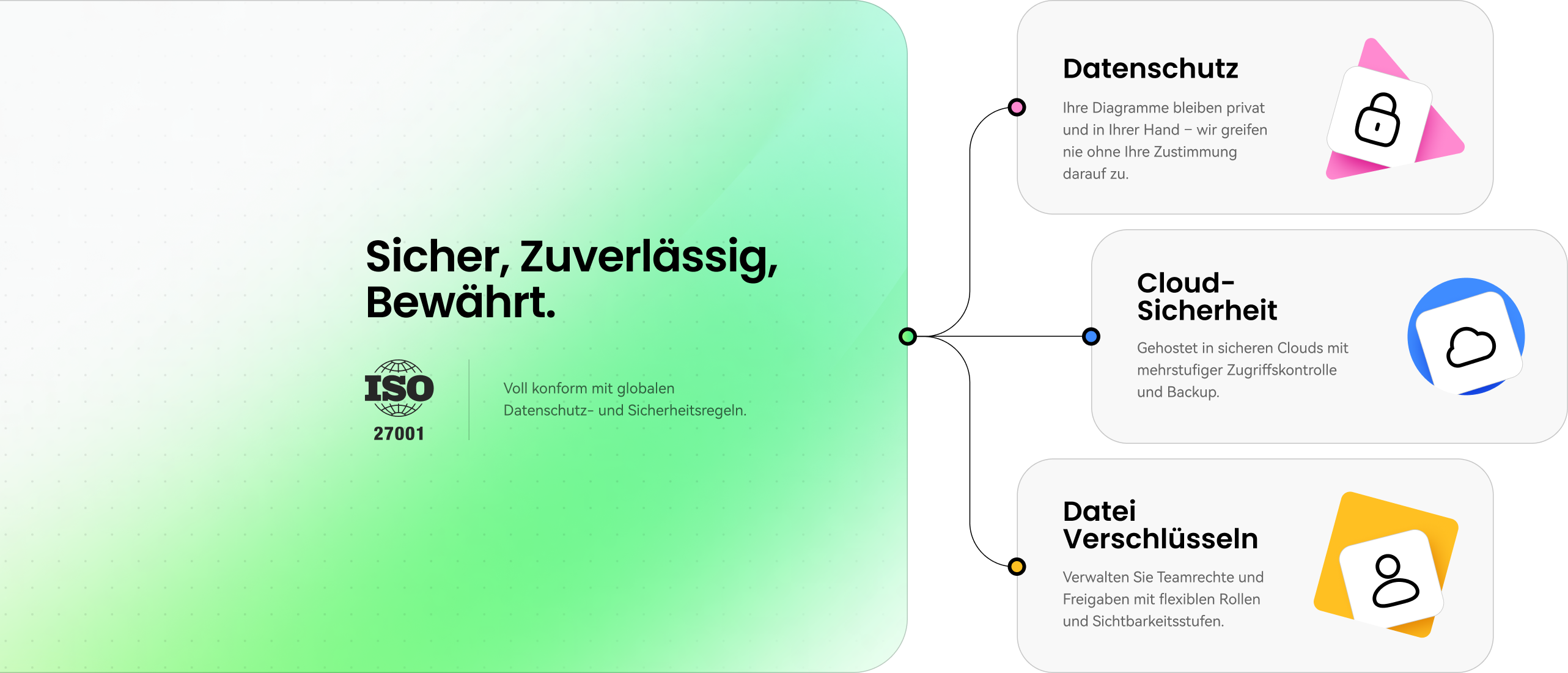
Millionen Menschen weltweit vertrauen uns
G2- und Capterra-Bewertung
Benutzerzufriedenheit
Benutzer weltweit
Ich liebe die ansprechenden Vorlagen, die Farben und die Layouts sehen fantastisch aus. Und es ist benutzerfreundlich, leicht verständlich und die Optionen lassen sich einfach bedienen.
Die Integration von Notizen und Mindmaps hat mich überzeugt. Ich kann Gedanken schnell notieren, dann hilft mir die KI dabei, alles zu strukturieren. Viel besser als mein alter Arbeitsablauf mit verstreuten Dokumenten.

Die Kanban- und Gantt-Diagramm-Funktion hilft mir dabei, komplexe Projektideen in klare, umsetzbare Pläne zu organisieren. Die flexiblen Modi erleichtern die Kommunikation im Team erheblich.
Ich benutze es für Kundenpräsentationen. Die KI-PPT-Generierungsfunktion erspart mir jede Menge Arbeit. Der Pitch-Modus ist ebenfalls großartig.
Von Mindmaps
zur Wissensdatenbank
Organisieren Sie Ihre Ideen, planen Sie effizient und erzielen Sie schneller Ergebnisse.